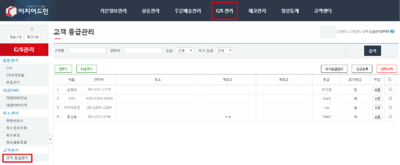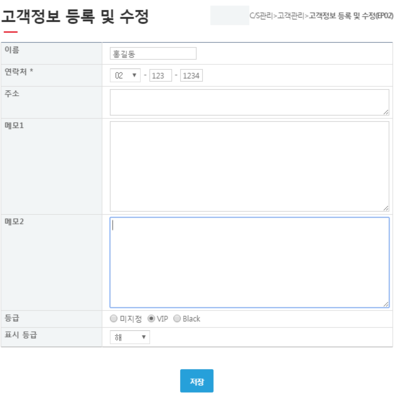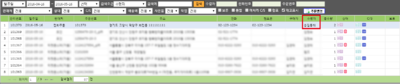"블랙리스트나 VIP리스트를 CS에서 보고 싶습니다."의 두 판 사이의 차이
둘러보기로 이동
검색으로 이동
| (사용자 2명의 중간 판 6개는 보이지 않습니다) | |||
| 1번째 줄: | 1번째 줄: | ||
| − | 이지어드민 웹에서는 특정 고객에 대해 | + | <div>__TOC__</div> |
| + | |||
| + | |||
| + | |||
| + | |||
| + | |||
| + | ==<big><b>개요</b></big>== | ||
| + | |||
| + | |||
| + | |||
| + | 이지어드민 웹에서는 특정 고객에 대해 블랙리스트 또는 vip설정이 가능합니다. | ||
<br>또한 이를 c/s창에서도 나타나도록 설정을 할 수 있습니다. | <br>또한 이를 c/s창에서도 나타나도록 설정을 할 수 있습니다. | ||
| 18번째 줄: | 28번째 줄: | ||
| + | <br> | ||
==<big><b>Step 2. 고객정보 입력하기</b></big>== | ==<big><b>Step 2. 고객정보 입력하기</b></big>== | ||
{|width="1200px" | {|width="1200px" | ||
| 30번째 줄: | 41번째 줄: | ||
| − | 표시등급이란? c/s창에서 어떤 표시로 vip 또는 | + | 표시등급이란? c/s창에서 어떤 표시로 vip 또는 black을 나타낼 것인지를 의미합니다. |
예시) vip선택 후 <b>해</b>를 선택할 경우, c/s창에서 vip고객은 이름 옆에 <b>해</b>가 표시됩니다. | 예시) vip선택 후 <b>해</b>를 선택할 경우, c/s창에서 vip고객은 이름 옆에 <b>해</b>가 표시됩니다. | ||
||[[파일:고객정보등록.png|400px|thumb|(확대하려면 클릭)]] | ||[[파일:고객정보등록.png|400px|thumb|(확대하려면 클릭)]] | ||
|} | |} | ||
| + | |||
| + | |||
| + | <br> | ||
==<big><b>Step 3. C/S창에서 확인하기</b></big>== | ==<big><b>Step 3. C/S창에서 확인하기</b></big>== | ||
| 42번째 줄: | 56번째 줄: | ||
<br> | <br> | ||
<b>고객등급</b>이 설정된 고객을 c/s창에서 검색 후, 등급표시를 확인합니다. | <b>고객등급</b>이 설정된 고객을 c/s창에서 검색 후, 등급표시를 확인합니다. | ||
| + | |||
| + | ||[[파일:vip결과2.png|400px|thumb|(확대하려면 클릭)]] | ||
|} | |} | ||
| + | |||
| + | |||
| + | |||
| + | |||
| + | |||
| + | ==<big><b>관련 FAQ</b></big>== | ||
2016년 5월 26일 (목) 05:40 기준 최신판
개요
이지어드민 웹에서는 특정 고객에 대해 블랙리스트 또는 vip설정이 가능합니다.
또한 이를 c/s창에서도 나타나도록 설정을 할 수 있습니다.
Step 1. 고객등급 설정하기
이지어드민 웹 > c/s관리 > 고객등급관리
|
Step 2. 고객정보 입력하기
|
고객명, 전화번호, 주소 등을 입력하시고 등급을 선택(black 또는 vip) 후 저장버튼을 눌러주세요.
표시등급이란? c/s창에서 어떤 표시로 vip 또는 black을 나타낼 것인지를 의미합니다. 예시) vip선택 후 해를 선택할 경우, c/s창에서 vip고객은 이름 옆에 해가 표시됩니다. |
Step 3. C/S창에서 확인하기
|
|